Опубликовано 29 Апрель 2012.
- Автор: Виктор Ивановский.
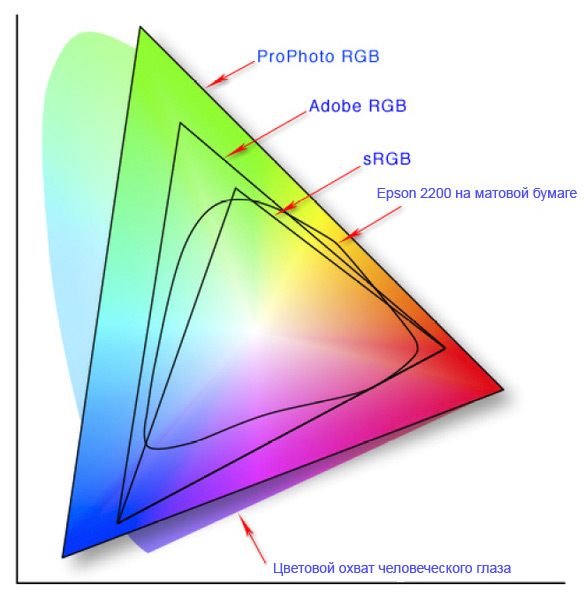
Случалось ли вам, господа, замечать, что одна и та же фотография выглядит по-разному, будучи открытой в разных программах? Если вы не обращали на это внимание, то я рекомендую проверить, как настроена ваша система управления цветом? Найдите несколько снимков в формате JPG, в которых есть холодные, теплые и зеленые цвета, а так же глубокие темные фрагменты, но с читаемыми в них деталями. Откройте фотографии во всех основных редакторах и просмотрщиках изображений, которые вы используете. Для меня это: Adobe Photoshop (Фотошоп), конвертор RAW-фалов Capture One и Canon Digital Photo Professional (DPP), браузерыOpera, Mozilla Firefox и Internet Explorer (именно для них и понадобился формат JPG), графический менеджер FastStone Image Viewer и стандартный просмотрщик Windows. Я не проверяю цвет в Adobe Lightroom и Adobe Bridge (об этом ниже). Сравните насыщенность цветов, передачу деталей в тенях изображения и глубину черного тона. Если они идентичны, то вам чертовски везет. А если нет, то читайте дальше…
Я всегда был вдумчивым мальчиком, особенно, если это касалось настройки системы управления цветом (CMS - Color Management System) моего компьютера. Многие человеко-месяцы были посвящены изучению этой темы. К моему стыду, мне не удалось в полной мере осуществить задуманное Apple, Microsoft, Adobe и воспользоваться их желанием помочь мне. Слава Богу, что мамочка об этом ничего не знает. В этом сочинении я не буду придерживаться точности в описании происходящих в системе процессов (не хочу вас вгонять в депрессию), но постараюсь объяснить их понятным языком.
Суть проблемы: фотографии отображаются по-разному в программах компьютера, и не понятно, на какую их них ориентироваться. Может быть это Photoshop, т.к. именно в нем я обрабатываю все изображения, готовлю их для интернета, печати и полиграфии? Или это должны быть браузеры, через которые смотрят фотографии мои клиенты и зрители? А если браузеры, то какой из них?
Источник проблемы в том, что разные устройства вывода (показа) изображений, например мониторы или принтеры, не могут правильно показать (или напечатать) некоторые цвета, которые могут присутствовать в изображении. Чем насыщенней цвет, тем больше вероятность отобразить его неправильно. Область цветов, которую устройство вывода может показать правильно, называют «цветовой охват устройства». Цвета, выходящие за цветовой охват устройства будут показаны неправильно, сплошным цветом, без цветовых переходов в этой области. Чтобы вернуть эти переходы были придуманы цветовые модели. Они так изменят цвета, находящиеся вне цветового охвата, что переходы вновь появятся, правда цвет этих областей будет уже несколько иным, не первоначальным. То есть цвета исказятся.
Существует несколько цветовых моделей, в которых может работать компьютер в целом или его программы. Вот основные: sRGB, Adobe RGB, Prophoto RGB, Apple RGB. Почему так много? Попытка сделать цвета фотографий одинаковыми называется модель sRGB. Но некоторые корпорации были недовольны тем, что sRGB показывает слишком мало цветов (помните: «чем насыщенней, тем больше вероятность ошибки») и выдвинули свои альтернативные предложения по данному вопросу. Так началась битва за стандарты. Каждый старается навязать прочим свою цветовую модель-переводчик, считая ее самой правильной, впихивая ее либо в компьютер, либо в его отдельные программы.
Чтобы пользователи, использующих разные цветовые модели,видели фотографии как можно ближе к тому варианту, который видел на своем компьютере его «создатель» (сильное слово, черт!), были разработаны ICC-профили, которые описывали «как показывался цвет в изначальной системе». Это информация (в виде “кракозябр”) помещается прямо в файл фотографии. Исходя из этой информации, программа, работающая в другой цветовой модели, при открытии изображения знает как «перевести» цвета, чтобы они были максимально схожи с первоначальными. «Схожи» не есть «равно», заметьте. Таким образом, мы определили источники проблем:
- Разные устройства вывода информации по-разному показывают цвета.
- Компьютеры и программы могут использовать разные цветовые модели. В некоторых программах модели можно менять, подстраивать под особенности конкретного компьютера, а в некоторых – «не можно»;
- ICC-профиль должен делать «перевод» цветов из одной системы в другую. Но программы, в которых отображаются фотографии, могут понимать или не понимать ICC-профиль встроенный в графический файл, то есть не все это умеют.
Однако, от теории к практике.
Настройка системы управления цветом (мои действия).
- Калибровка монитора калибратором и создание ICC-профиля монитора. Если вы не имеете калибратор, то пропускаете этот пункт или пытаетесь калибровать свой монитор через программы. К сожалению, последний способ практически никаких существенных улучшений не дает, проверено.
- Сообщить системе о профиле вашего монитора (рис. 1).
- Установка всех программ, в которых я работаю с графикой (Photoshop, DPP, Capture One и так далее).
- Подготовка фотографий для тестирования.
Подготовка фотографий и первая настройка системы управления цветом проходит в RAW-конвертере Digital Photo Professional. В RAW-файлах должны быть холодные, теплые, зеленые цвета и глубокие тени с читаемыми в них деталями. Убедитесь что в настройках этого конвертора установлено цветовое пространство по умолчанию sRGB (рис. 2). В настройках профиля монитора вы можете выбрать так же sRGB или установить профиль своего монитора, если таковой создан вами ранее. Выполните конвертацию в формат JPG (в ту же папку, которой лежат RAW-файлы), но проследите, чтобы в JPG не включался ICC-профиль (рис. 3). Снова откройте в конверторе RAW и JPG-копии фотографий. У вас должны быть одинаковые изображения. Если такового не произошло, еще раз проверьте настройки цвета в DPP. Если вы не пользуетесь этим конвертором, то пропустите этот этап.
Фотошоп (Photoshop). Откройте фотографии формата JPG в Фотошопе (надоело мне язык переключать). При открытии файлов у вас может выскочить панель, с тремя вариантами действия по преобразованию цвета (рис. 4). Выберите последний пункт. Так мы говорим системе, что желаем игнорировать разницу в цветовых пространствах фотографии и Фотошопа. А вот теперь кто-то мне может объяснить, откуда в этом файле взялся профиль, если мы отключили его внедрение при конвертации в DPP?! Бардак.
Сравните фотографии в Photoshop и DPP (если DPP отсутствует в вашей системе, то используйте Opera, FastStone). Если они идентичны, то можно приступить к следующему этапу настройки системы, но всё же заглянем в настройки цвета Photoshop. Туда же вам путь, если цвета у вас отличаются. Короче, все идем туда. Настройки цвета в Фотошопе находятся отдельно от прочих, и вызываются клавишами “Ctrl+Shift+K” (рис. 5). Если у вас было несоответствие цветов, то надо в опции “Setting” выбрать “Monitor color” (мониторный цвет). В опции “RGB” у вас должен подставиться ICC-профиль вашего монитора и цвета фотографий в DPP и Фотошопе станут идентичными. Можете попробовать из любопытства другие опции, чтобы посмотреть, как от этого изменяются цвета фотографии (должно быть отмечено “Preview”).
Помните, при открытии файлов у нас выскочила панель, с запросом: что делать с цветом фотографии при несовпадении профилей? Если вы не хотите ее больше видеть, или она вас пугает, то отключите галочку в опции «Ask When Opening” (запрашивать при открытии). Нажмите “OK” чтобы изменения настроек цвета сохранились.
Теперь мы должны удалить ICC-профиль из файлов, для дальнейшей проверке системы. Надо еще раз сохранить фотографии (“Save As…”), но с отключенной опцией “ICC Profile: …” (рис. 6). Теперь в наших фотографиях профиль отсутствует стопудово.
Менеджер графических файлов (FastStone Image Viewer, ACDSee и другие) являются основным моим инструментом при поиске, перемещении или копировании фотографий. Очень часто именно эта программа позволяет мне выловить случайные ошибки в настройке цвета системы. Данные программы могут поддерживать или не поддерживать ICC-профиль включенный в файл (рис. 7). У меня поддержка профиля отключена.
Браузеры – самое массовое средство просмотра фотографий. Лишь некоторые браузеры могут использовать встроенный в изображение профиль. Это значит, что если изображение содержит в себе ICC-профиль, то в разных браузерах оно может выглядеть по-разному. Однако, так как профиль всегда удаляется мной на этапе обработки в Фотошопе (это важный момент!), то этой проблемы для меня не существует. Всё же, для спокойного сна, я проверяю идентичность отображения фотографий в браузерах и Фотошопе.
Capture One не умеет конвертировать RAW-файл без включения в него ICC-профиля (я удаляю его позже, в Photoshop). При настройке параметров конвертирования, логично было бы испытать из всего множества профилей, предлагаемых при конвертации, лишь три: профиль монитора, профиль камеры (в ней у меня стоит sRGB) и sRGB. Профиль монитора (рис. 8) дал мне совпадение видимого в RAW-конверторе и Photoshop, что и требовалось.
Adobe Lightroom и Bridge не поддаются настройке. Их внутренне цветовое пространство, если мне не изменяет память это “ProPhoto RGB”, нельзя изменить. Это приводит к тому, что в Lightroom и Bridge вы видите одни цвета, а в Photoshop – другие, если только не перенастроите всю свою систему управления цветом на “ProPhoto RGB”. Такое стремление Adobe подмять под себя весь мир меня не беспокоит, ибо я не использую Lightroom для конвертирования RAW-файлов (на то есть несколько причин), а Bridge использую лишь как менеджер графических файлов, и то редко. Обратите внимание, как на рисунке 9 меняется насыщенность теплых оттенков (роза и лицо) в Bridge и Photoshop.
Печать фотографий – завершающий этап проверки настройки всей системы управления цветом. Печать в хорошей профессиональной фотолаборатории, естественно без коррекции цвета оператором. Идентичности цвета монитора и отпечатка невозможно добиться, в виду совершенно иных принципов отображения цвета (в мониторе – излучение, на отпечатке – отражение), однако та степень соответствия цветов, которую я получаю, меня абсолютно устраивает.
Мой принцип настройки системы управления цветом не идеален, и имеет несколько недостатков. Во-первых: все заточено под пространство sRGB (начиная с фотокамеры), т.е. цветовой охват сужен настолько, что его смогут корректно показать большинство мониторов и принтеров. Это расплата за массовость адекватности цветопередачи.
Во-вторых: я привязываю цвета фотографии к своему монитору (помните, конвертирование из Capture One происходит в цветовое пространство монитора). А ведь у большинства других пользователей нет такого монитора или нет профиля этого монитора (я не включаю профиль в файл изображения). Мое оправдание: я покупал монитор со стандартным sRGB пространством, хотя была возможность купить с расширенным Adobe RGB. Значит изображение, создаваемое мной, может содержать цвета только находящиеся в пределах возможности sRGB, то есть адекватно его может видеть подавляющее большинство мониторов и принтеров.
И последнее: я не сообщаю продвинутым пользователям, например дизайнерам, о цветовом профиле моей системы. Значит, они не могут преобразовать цвета в свое, отличное от моего (если таковое случится), цветовое пространство. А зачем его преобразовывать, если любое другое цветовое пространство содержит в себе sRGB и будет адекватно передавать его цвета?
Хорошие вести: система работает! Один из моих постоянных заказчиков – крупное производство детской одежды, дизайнеры которого очень требовательны к точности цветопередачи на фотографиях их изделий. До меня дошли сведения, что после меня дизайнером требуется делать цветокоррекцию лишь потому, что цвет некоторых изделий в партии отличается от опытных образцов, которые я снимаю. Это очень хороший результат настройки моей системы.
Я думаю, что причина успеха настройки моей системы управления цветом в том, что мой монитор имеет аппаратную калибровку (у меня есть калибратор) и я использую цветовое пространство sRGB. Не выполнив одно из этих условий, я бы не получил столь хороший результат. Дает ли моя система уверенность, что другие пользователи будут видеть мои фотографии такими же, как я их вижу? Конечно нет. Ведь у большинства монитор не калиброван. Моя задача была создать гармонию и порядок внутри моей и других калиброванных систем.
Источник
Источник

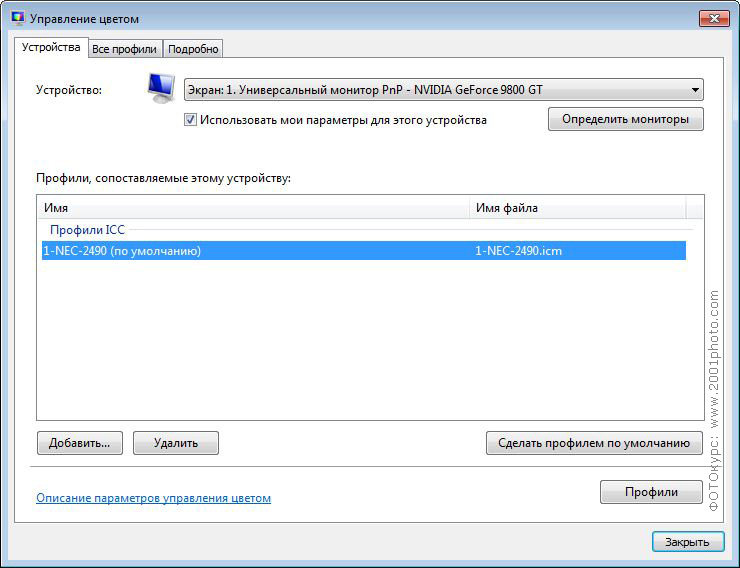
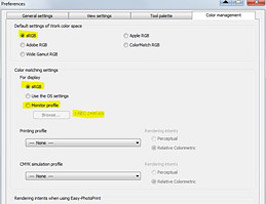
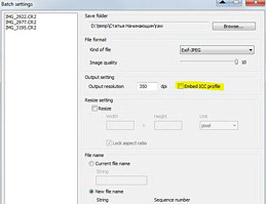
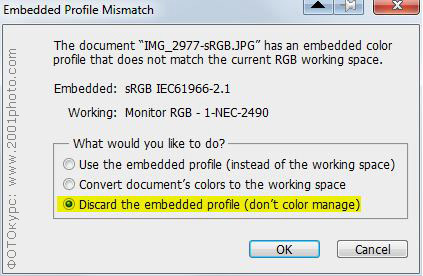
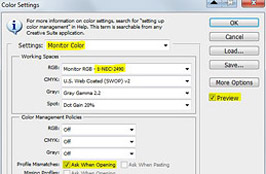
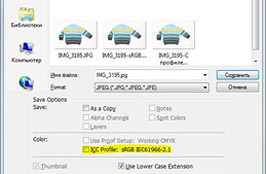
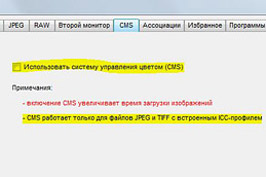
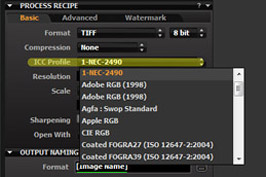
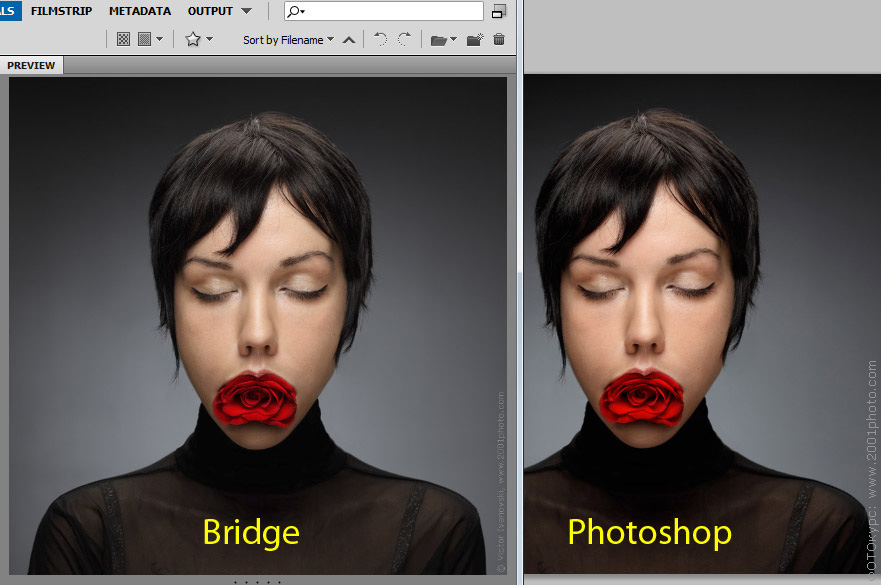
Отправить комментарий